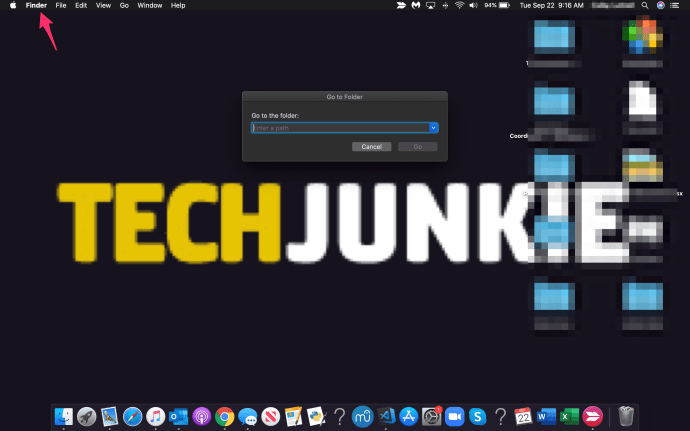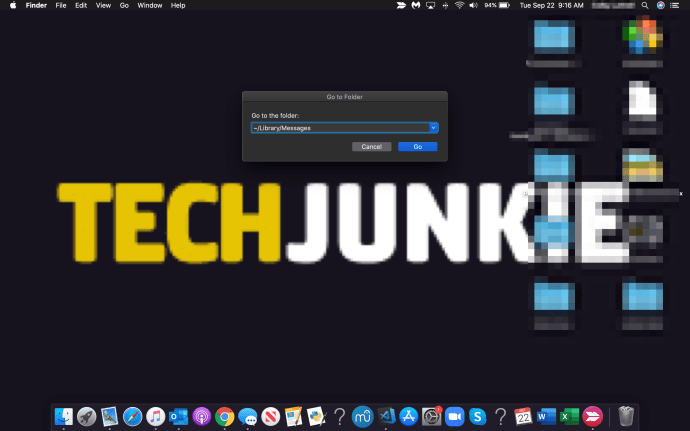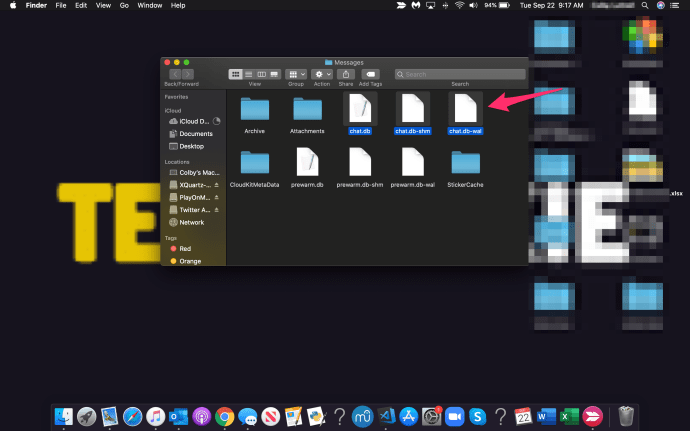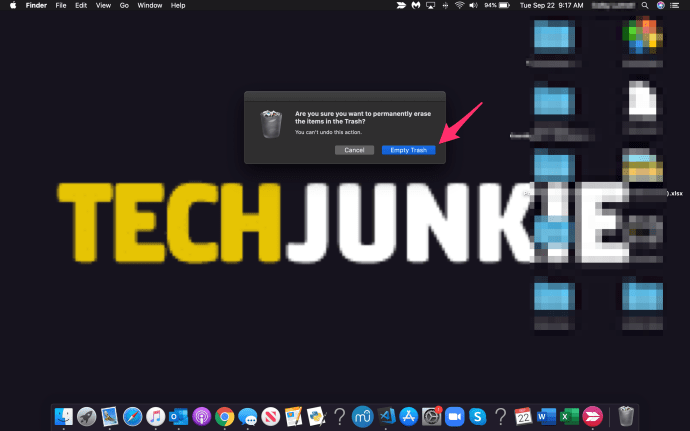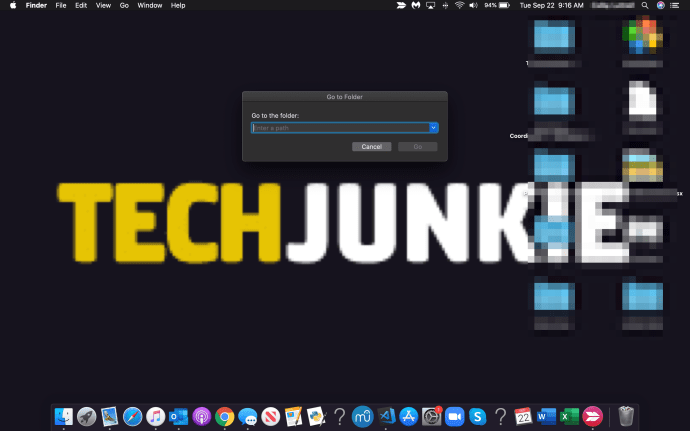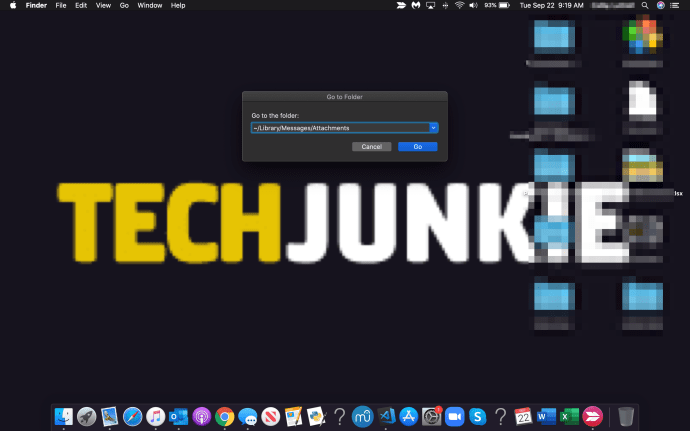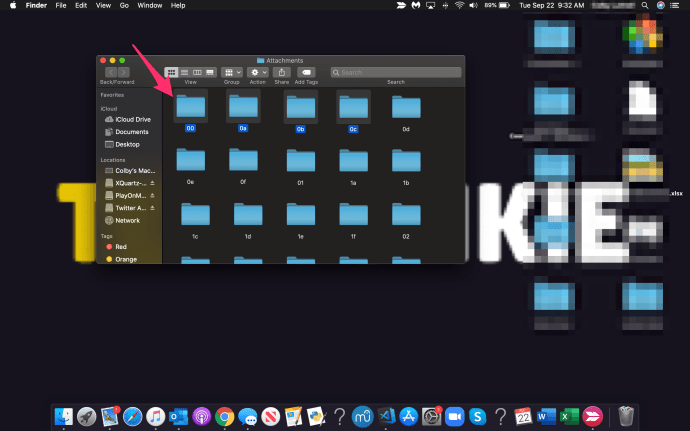Fitur iMessage Apple adalah aplikasi perpesanan standar pengembang dengan banyak fitur hebat. Paling dikenal untuk membuat komunikasi berbasis teks di antara pengguna iPhone mulus, iMessage sebenarnya adalah fitur di semua produk Apple. Dari ponsel, jam tangan, dan bahkan komputer Mac, iMessage tersedia di semuanya.

Salah satu hal hebat tentang iMessage adalah iMessage secara otomatis menyimpan dan mencadangkan pesan Anda ke perangkat yang terhubung. Namun, ini juga membuat segalanya lebih sulit ketika Anda memutuskan ingin menghapus semua iMessage Anda.
Jika Anda khawatir tentang seseorang yang melihat melalui Mac Anda dan menemukan pesan Anda, atau Anda ingin menghapus pesan Anda karena alasan lain, untungnya, melakukannya relatif mudah.
Mari kita lihat langkah-langkah apa yang dapat Anda ambil untuk menghapus semua iMessage Anda dari Mac atau MacBook Anda.
Masalah
Menghapus iMessages Anda di Mac bukanlah bagian yang sulit. Menghapusnya secara permanen yang mengharuskan Anda mengetahui beberapa trik.
Saat Anda biasanya menghapus pesan atau percakapan dan Anda menggunakan pengaturan iMessage default, kemungkinan Anda akan memulihkan semuanya di beberapa titik. Ada juga perbedaan besar antara menghapus percakapan dan hanya menutupnya.
Meskipun teks mungkin menghilang sebentar setelah Anda menutup percakapan, pesan akan muncul kembali jika Anda memulai percakapan baru dengan kontak yang sama. Jadi, bagaimana Anda bisa memperbaikinya?
Cara Menghapus Semua iMessages Dari Mac Secara Permanen
Sebelum Anda mulai menghapus pesan, Anda harus pergi ke Preferensi menu di aplikasi iMessage Anda. Akses menu 'Preferensi' dengan membuka iMessage di Mac Anda, lalu klik Pesan di sudut kiri atas layar komputer Anda.

Di bawah Umum tab, Anda akan melihat opsi berikut:
Simpan riwayat saat percakapan ditutup
Anda harus menghapus centang opsi ini jika Anda ingin menghapus iMessages Anda secara permanen.

Tetapi ini tidak menyelesaikan masalah Anda dengan pesan lama yang telah disimpan di bawah pengaturan sebelumnya. Untungnya, Anda dapat menghapus semua riwayat obrolan Anda secara permanen.
Ikuti langkah-langkah ini untuk melakukannya:
- keluar aplikasi iMessage
- tekan Command + Shift + G. Ini memunculkan Buka Folder jendela (Harap dicatat bahwa itu harus mengatakan Penemu di atas. Jika tidak, klik desktop Anda sebelum menyelesaikan langkah ini)
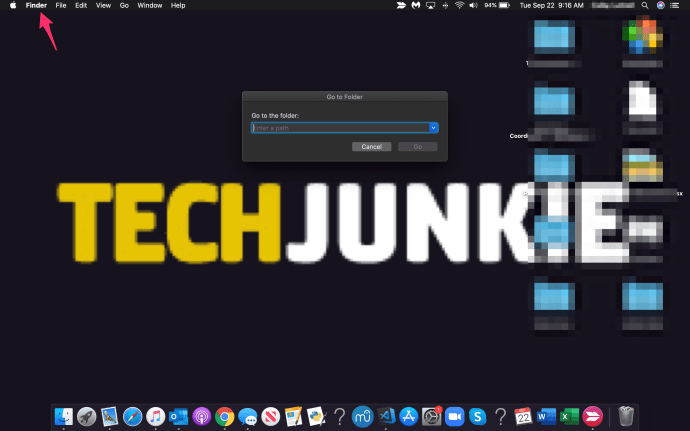
- Ketik ~/Perpustakaan/Pesan dan tekan Pergi
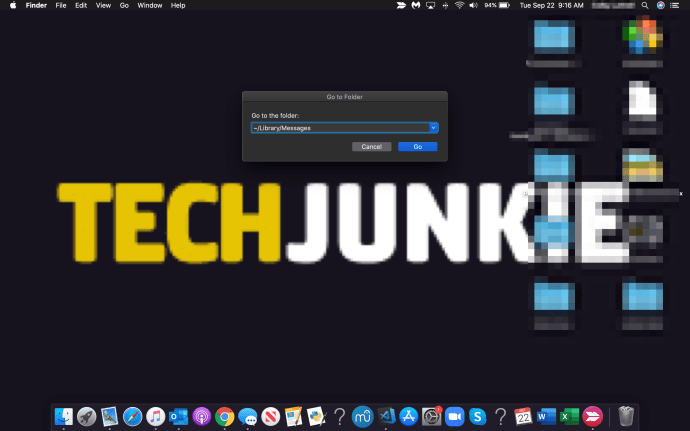
- Pilih file berikut: chat.db, chat.db-wal, chat.db-shm, dan semua hal lain yang mungkin Anda temukan di sana
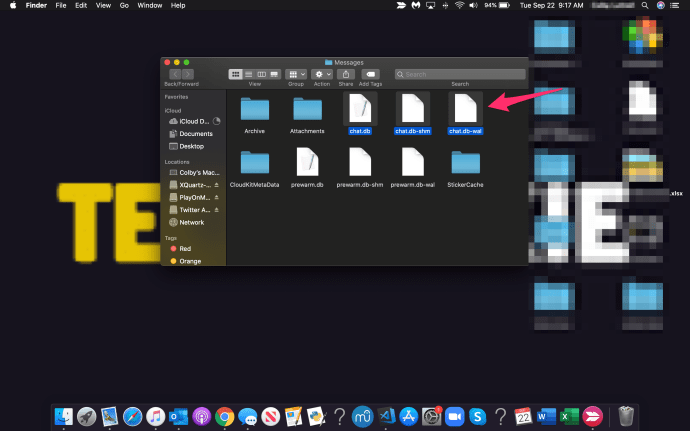
- Pindahkan file yang dipilih ke Sampah map
- Kosong folder Sampah
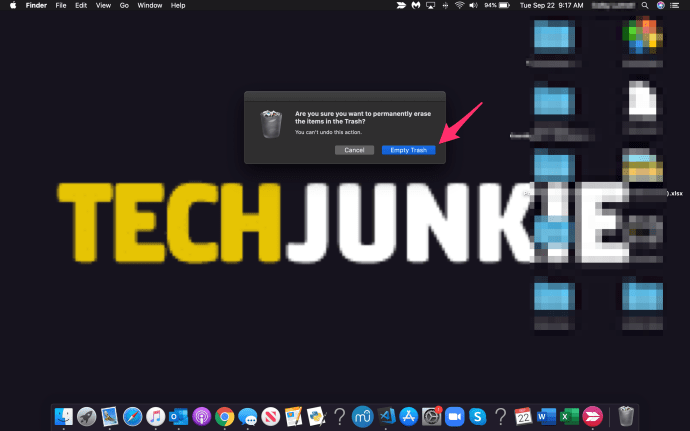
- Buka iMessage untuk memverifikasi apakah operasi itu berhasil
Perhatikan bahwa ini tidak menghapus lampiran apa pun dari percakapan, hanya pesannya. Jika Anda ingin menghapus lampiran juga, Anda perlu melakukan langkah-langkah berikut:
- keluar aplikasi iMessage
- tekan Command + Shift + G untuk membuka Buka Folder jendela
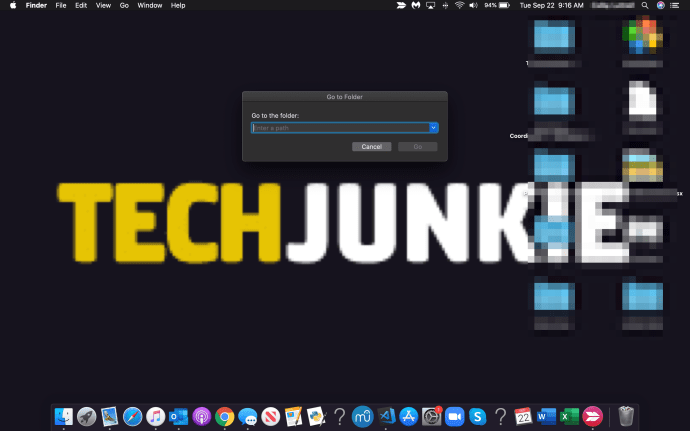
- Ketik ~/Perpustakaan/Pesan/Lampiran dan tekan Memasuki
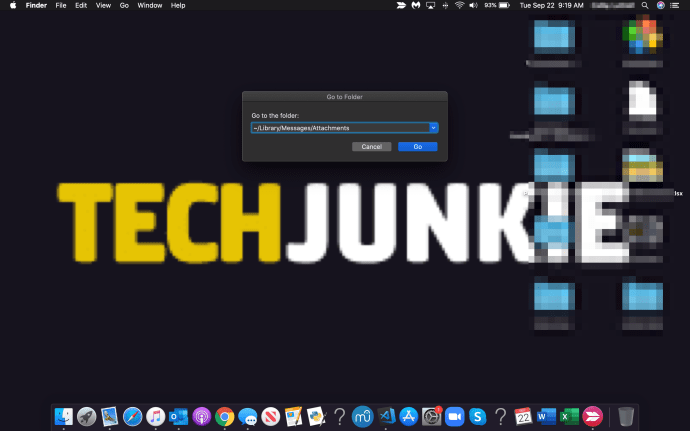
- Pilih semua file yang ingin Anda hapus, seperti teks, arsip, file musik, video, dll.
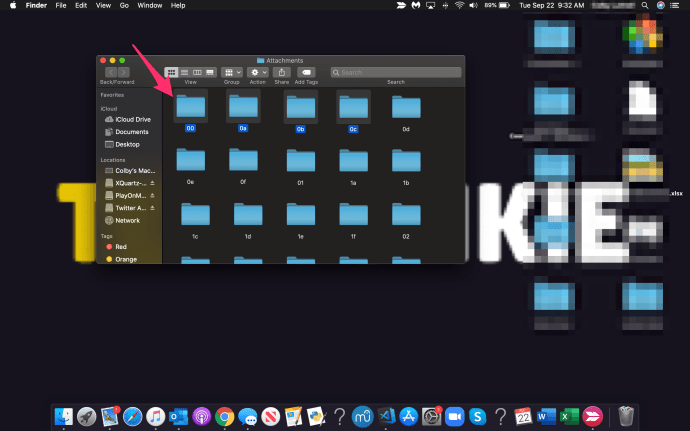
- Pindahkan mereka ke Sampah map
- Kosong folder Sampah
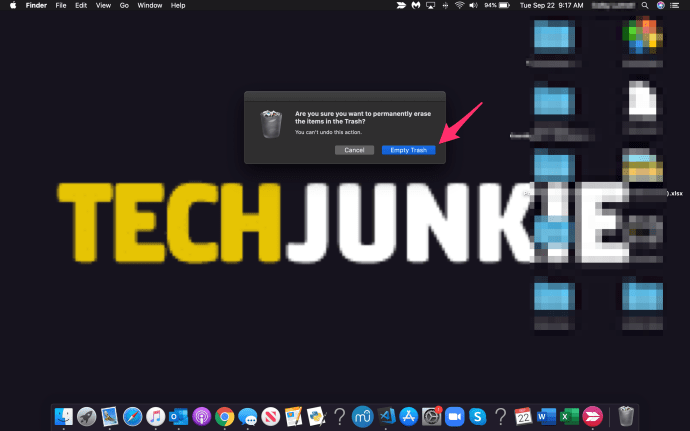
Ini akan menghapus semua lampiran Anda secara permanen selain pesan yang sebelumnya Anda hapus.
Metode Alternatif
Jika Anda ingin menghindari memilih file yang akan dihapus secara manual, Anda selalu dapat menggunakan terminal dan menjalankan baris perintah sederhana yang mengosongkan folder sepenuhnya.
Untuk melakukan ini, buka terminal dan masukkan perintah berikut:
rm –r ~/Library/Pesan/chat.*

Ini akan menghapus semua iMessages secara permanen tanpa perlu mengosongkan folder Sampah.
Untuk menghapus lampiran, masukkan perintah berikut:
rm –r ~/Perpustakaan/Pesan/Lampiran/??
Ini akan menghapus semua yang ada di folder Lampiran terlepas dari apakah Anda telah mengosongkan obrolan terlebih dahulu.
Ingatlah bahwa kedua baris perintah ini menghasilkan tindakan permanen. Tidak ada data yang dihapus yang dapat dipulihkan kecuali Anda telah melakukan pencadangan sebelum penghapusan file.
Hapus Percakapan Secara Langsung
Anda juga dapat menghapus pesan dari percakapan langsung di jendela percakapan. Anda dapat melakukan ini dengan memilih gelembung pesan satu per satu. Setelah selesai dengan pilihan Anda, buka menu konteks dan tekan Menghapus.
Tekan hapus sekali lagi untuk mengonfirmasi tindakan Anda. Perhatikan bahwa ini akan menghapus pesan secara permanen, bukan memindahkannya ke folder Sampah.
Menggunakan Fungsi Hapus Transkrip
Metode lain melibatkan penggunaan fungsi Hapus Transkrip. Buka jendela percakapan yang ingin Anda bersihkan. Tanpa membuat pilihan gelembung apa pun, pilih tab Edit di bilah alat aplikasi.
Gulir ke bawah daftar sampai Anda mencapai Hapus Transkrip. Klik di atasnya dan semua pesan akan dihapus meskipun percakapan akan tetap terbuka.
Anda juga dapat menggunakan pintasan untuk melakukan ini lebih cepat. tekan Opsi + Perintah + K, atau Anda dapat mengeklik kanan ruang kosong di jendela percakapan dan memilih opsi Hapus Transkrip Obrolan.

Anda dapat melakukan ini untuk setiap percakapan di Mac atau Macbook Anda untuk menghapus semua iMessage dengan cepat.
Sebuah Pikiran Terakhir
Jika Anda menggunakan Mac, Anda memiliki beberapa metode untuk menghapus riwayat obrolan Anda. Anda dapat menghapus pesan individual, pesan massal, lampiran, bahkan seluruh percakapan.
Namun, perlu diingat bahwa salah satu dari metode ini akan menghapus data tersebut secara permanen. Jadi, pikirkanlah dengan serius sebelum Anda menganggapnya benar-benar perlu untuk menyembunyikan riwayat obrolan Anda dari pengintaian.